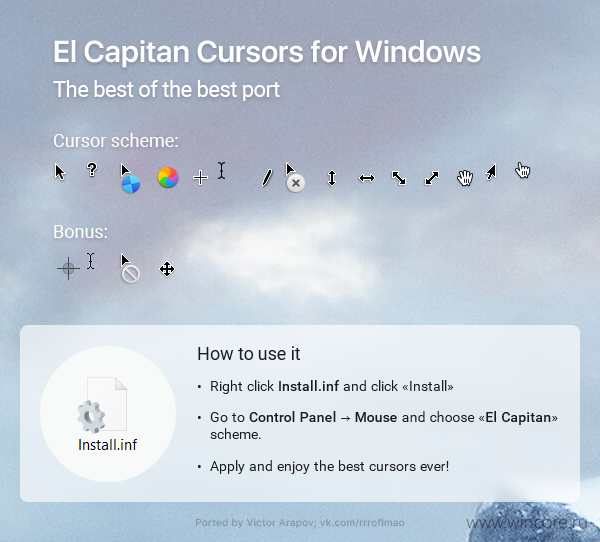El Capitan Сursors — указатели мыши из мира mac OS
Набор El Capitan Сursors включает в себя курсоры, выполненные в тёмных тонах со светлой рамкой и фирменными для macOS яркими радиальными индикаторами ожидания ответа от системы или приложения. Кроме базового набора указателей, автор вложил в архив десяток бонусных курсоров, предлагающих альтернативный дизайн для отдельных состояний. Сложностей с установкой El Capitan Сursors не возникнет, благодаря простейшему инсталлятору в виде INF-файла.
Уточним, что этот набор предназначен для систем со стандартным, 100-процентным масштабированием экрана. Обладателям устройств высокого разрешения и плотности пикселей автор El Capitan Сursors предлагает другие указатели — macOS Sierra Retina, адаптированные для масштабирования в 150-175%. Оба набора доступны для скачивания по ссылкам ниже.
Указатели в macOS
В macOS доступно несколько стилей указателя, который перемещается по экрану при использовании мыши или трекпада.

Чаще всего отображается этот указатель. Он используется для указания и выбора объектов, перемещения полос прокрутки, изменения размеров окон и выполнения других действий.
Если Вы потеряли указатель, быстро переместите палец по трекпаду или сделайте быстрое движение мышью. Указатель временно увеличится, и Вам будет проще его увидеть.
Эту функцию можно отключить. Выберите меню «Apple» 

Указывает, что объект исчезнет после его перетягивания и отпускания кнопки. Если выбранный объект является псевдонимом, его оригинал не будет удален.

Отображается, когда Вы нажимаете файл или папку, удерживая при этом клавишу Option. Означает, что в результате перетягивания объекта будет создана его копия в новом местоположении без перемещения самого объекта.

Отображается, когда Вы нажимаете объект, удерживая при этом сочетание клавиш Option-Command. Означает, что в результате перетягивания этого объекта будет создан его псевдоним.

Отображается, когда Вы выбираете или вставляете текст.

Отображается, когда Вы выбираете прямоугольную область изображения.

Отображается, когда курсор мыши наводится на ссылку в документе, на веб-странице или в другом объекте.

Отображается, если указатель мыши навести на объект, который можно переместить и размер которого можно изменить в заданных пределах. Например, текст в ячейке таблицы или одна строка таблицы в документе.

Отображается при перемещении объекта и изменении его размеров в заданных пределах. Например, текст в ячейке таблицы или одна строка таблицы в текстовом документе.

Означает, что боковое меню, панель инструментов, окно или другой объект можно переместить влево, и изменить его размер.

Означает, что боковое меню, панель инструментов, окно или другой объект можно переместить вправо, и изменить его размер.

Перемещение влево или вправо
Означает, что боковое меню, панель инструментов, окно или другой объект можно переместить влево или вправо, и изменить его размер.

Означает, что боковое меню, панель инструментов, окно или другой объект можно переместить вверх, и изменить его размер.

Означает, что боковое меню, панель инструментов, окно или другой объект можно переместить вниз, и изменить его размер.

Перемещение вверх и вниз
Означает, что боковое меню, панель инструментов, окно или другой объект можно переместить вверх и вниз, и изменить его размер.

Перекрестие для выбора области для снимка экрана
Означает, что можно перетянуть его для выбора области для создания снимка экрана.

Камера для создания снимка окна и меню
Означает, что в снимок попадет все окно или команды меню.

Означает, что объект, который Вы перетягиваете, невозможно разместить в текущем местоположении.

Отображается, когда объекты загружаются. При этом можно перемещать указатель в другое место.

Отображается, когда при выполнении операции возникает задержка дольше нескольких секунд.
Как установить курсор MacOS на Windows?
По мере нужд, разработчикам приходится иметь дело далеко не с одной операционной системой. Например ваш покорный слуга активно использует сразу 3 шт.:
- MacOS на макбуке;
- Windows 10, установленную на системном блоке;
- Ubuntu для разработки под Laravel и пр.
Когда постоянно занимаешься таким джампингом между ОС мимо воли начинают раздражать отличающие каждую операционную систему нюансы. Сегодня Вы узнаете, как изменить в несколько простых действий Схему мыши, чтобы указатели выглядели как на MacOS под Windows:
Для того, чтобы сделать себе такие указатели, надо выполнить несколько простых действий:
- Скачайте архив с курсорами. Ссылки: с моего блога или Зеркало с deviantart.com
- Разархивируйте полученный архив и найдите в нем файл install.inf
- Кликните правой кнопкой мыши на нем и выберите Install ( Установить )
Теперь можно идти в настройки Мышки, легче всего это сделать если в меню Пуск набрать main.cpl
В открывшимся окне выберите Схему El Capitan .
Курсоры для мыши mac os
If nothing happens, download GitHub Desktop and try again.
Launching GitHub Desktop
If nothing happens, download GitHub Desktop and try again.
Launching Xcode
If nothing happens, download Xcode and try again.
Launching Visual Studio
Latest commit
Git stats
Files
Failed to load latest commit information.
README.md
Custom cursor macOS pack for Windows in 4K and scale 200%
Custom cursor macOS Sierra pack for Windows screens for 4K with scale 200%
- Select your resolution filder
- Right click Install.inf and click «Install»
- Go to Control Panel → Mouse and choose «macOS Sierra 200» scheme.
- Apply and enjoy the best cursors ever!
This software is released under the Apple User Agreement.